win10系统是很多电脑用户首选的装机系统,然而有不少用户在使用过程中可能会碰到win10系统设置开机登录界面提示语的情况。大部分用户电脑技术都是菜鸟水平,面对win10系统设置开机登录界面提示语的问题,无法自行解决。不少用户都来咨询小编win10系统设置开机登录界面提示语要怎么处理?其实可以根据以下步骤1、打开运行,在运行对话框中输入secpol.msc,回车; 2、在打开的本地安全策略窗口中,依次展开“本地策略--安全选项”,在右侧找到并双击打开“交互式登录:试图登录的用户的消息文本”项这样的方式进行电脑操作,就可以搞定了。下面就和小编一起看看解决win10系统设置开机登录界面提示语问题详细的操作步骤:
推荐:
1、打开运行,在运行对话框中输入secpol.msc,回车;
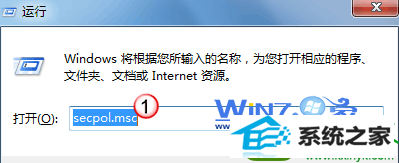
2、在打开的本地安全策略窗口中,依次展开“本地策略--安全选项”,在右侧找到并双击打开“交互式登录:试图登录的用户的消息文本”项;
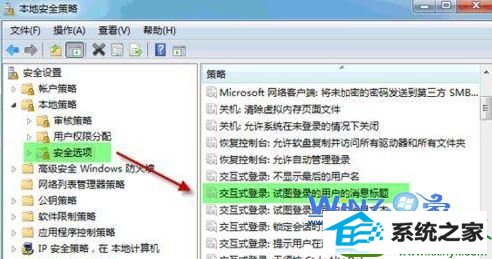
3、接着在打开的属性界面中,输入你希望登录前出现的文本消息,然后点击确定按钮保存;
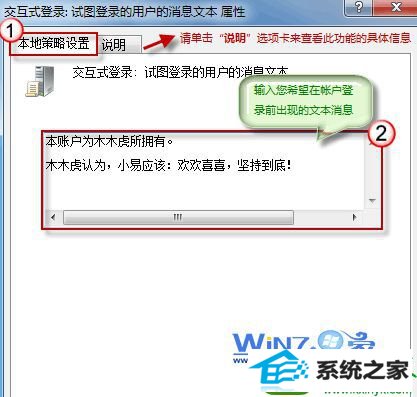
4、完成上面的步骤之后,还要设置消息标题,双击“交互式登录: 试图登录的用户的消息标题”,然后输入标题内容(比如:木木虎的话),单击“确定”保存就可以了。
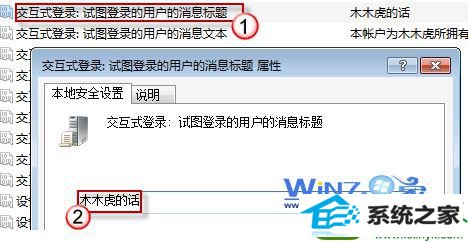
通过上面的方法就可以设置win10开机登录界面的提示语了,打造属于自己的个性,感兴趣的朋友们可以赶紧试试看哦,让自己的登录界面更加炫酷与众不同哦
------分隔线------
- 相关系统
- Win10纯净版系统下载












